Как сбросить биос на ноутбуке windows 8. Как восстановить настройки BIOS по умолчанию
Инструкция
Включите компьютер и сразу после появления на черном экране логотипа производителя материнской платы нажмите кнопку Delete. Как вариант, вместо логотипа может появиться сводка текстовой информации о компьютере, например, тип и модель процессора, количество оперативной памяти и так далее. Действуйте аналогично - жмите Delete несколько раз.
В некоторых моделях системных плат кнопка входа в настройку BIOS отличается, это может быть F2, F10 - обычно это пишется в нижней строке экрана. Поэтому внимательно следите за надписями на экране и следуйте указаниям производителя. После нажатия правильной клавиши на мониторе появится окно со строками меню основной системы настройки компьютера.
Нажимайте стрелочки «вверх» и «вниз» либо «вправо-влево» для перемещения по пунктам меню BIOS. Структура пунктов различается у разных производителей материнских плат и прошивок, поэтому невозможно точно указать расположение нужного меню.
Ищите надпись, похожую на Load fail safe defaults или просто Default settings. Когда найдете необходимый вам пункт, нажмите кнопку Enter, чтобы сбросить настройки в исходное положение.
Затем выберите меню Save&Exit и снова нажмите клавишу ввода. Подтвердите свой выбор нажатием кнопки, которую выведет на экран компьютер . После перезагрузки все параметры будут сброшены в исходное положение.
Для случаев, когда не сработала автоматическая защита от неправильных настроек и компьютер отказывается входить в BIOS по нажатию кнопки на клавиатуре, есть другой, более радикальный способ. Откройте боковую стенку системного блока и найдите круглую большую батарейку. Вытащите ее из гнезда в материнской плате и оставьте все на 15 минут. После этого верните батарею обратно в гнездо и включите компьютер. Настройки вернутся к стандартному состоянию.
Бывают ситуации, когда в результате неправильной работы Биос, компьютер перестает запускаться. В таких случаях чтобы восстановить нормальную работу компьютера, требуется сбросить настройки Биос по умолчанию. Вернуть стандартные настройки Bios можно даже в тех случаях, когда компьютер не запускается вообще и у вас нет возможности сделать это системным образом.
Вам понадобится
- Компьютер с установленной операционной системой Windows
Инструкция
Включите компьютер и сразу после этого несколько раз нажмите клавишу Del. Таким способом вы попадете в Биос. В любой версии Биос есть пункт, с помощью которого можно сбросить настройки по умолчанию. Пункт этот называется Load Optimal Defaults. Выберите его и нажмите Enter. После этого появится диалоговое окно с запросом сохранения настроек. Выберите пункт Save And Exit. После этого компьютер обязательно перезагрузится и все настройки будут возвращены к стандартным.
Скачайте микропрограмму и установите программное обеспечение для перепрошивки. Вы можете найти эти компоненты на фан-сайтах производителя вашего телефона. Устанавливайте только ту прошивку , которая обозначена как заводская. Убедитесь, что батарея телефона полностью заряжена. Ни в коем случае не отсоединяйте телефон до появления сообщения о завершении обновления ПО. До завершения операции не используйте телефон и не выключайте компьютер. Старайтесь использовать только то программное обеспечение, к которому имеется инструкция , в противном случае желательно обратиться в специализированный сервис по ремонту сотовых.
Источники:
- Как вернуть «старую» прошивку Андроид?
До загрузки основной операционной системы управление компьютером осуществляется базовой системой ввода/вывода - BIOS. В ее микропрограммы записаны протоколы проверки работоспособности устройств, необходимых для начала работы, а также процедура инициирования загрузки основной ОС. В эти процедуры пользователь компьютера может вносить изменения и нередко случается так, что результаты такого вмешательства бывает необходимо ликвидировать, вернув стандартные заводские установки параметров BIOS.

Инструкция
Извлеките установленную в материнскую плату аккумуляторную батарейку, обеспечивающую питание микросхемы, в которой хранится запись текущих настроек BIOS. Это самый радикальный и надежный способ, но он требует физических, а не программных манипуляций, поэтому предварительно вам придется завершить работу операционной системы, отключить компьютер от сети, снять боковую панель системного блока и отыскать на материнской плате эту самую батарейку («таблетку»). Не спешите устанавливать батарейку обратно - для большей уверенности обычно рекомендуют минут пять подождать, а затем проделать все перечисленные манипуляции в обратной последовательности.
Верните заводские установки BIOS с помощью соответствующей перемычки на материнской плате - этот вариант может заменить описанную выше манипуляцию с батарейкой. Для этого тоже потребуется получить непосредственный доступ ко «внутренностям» компьютера, сняв одну из панелей (чаще всего - левую) его корпуса. Ищите нужный джампер недалеко от батарейки - рядом с ним на плате должна быть вытравлена надпись CLR_CMOS или CCMOS. Переставив эту перемычку в другое положение вы и вернете исходные установки BIOS.
Воспользуйтесь функцией сброса настроек BIOS, предусмотренной в панели управления этой базовой системой ввода/вывода. Для этого инициируйте процедуру перезагрузки основной операционной системы и войдите в панель настроек BIOS - чаще всего это делается нажатием клавиши Delete в процессе загрузки, но в зависимости от используемой версии это могут быть и клавиши F1, F2, F10, Esc или даже комбинации клавиш CTRL + ALT, CTRL + ALT + ESC, CTRL + ALT + INS. Информация о том, что именно следует нажимать, как правило, появляется в нужный момент в левой нижней части экрана на английском языке. Попав в панель настроек, лучше всего вызвать справку (клавиша F1) и найти назначенную функции возврата заводских установок кнопку - соответствующая запись может, например, быть сформулирована, как Load Optimal Defaults и назначена функциональной клавише F9. Нажав нужную кнопку, выйдите из панели, сохранив при этом сделанные изменения.
Видео по теме
В попытках бесконечного улучшения характеристик и рабочих параметров своего компьютера многие пользователи рано или поздно добираются до настроек BIOS материнской платы и начинают что-то в них менять. Они разгоняют процессор, изменяют параметры работы оперативной памяти, жесткого диска и так далее. Причем даже у опытного пользователя такие манипуляции могут привести к тому, что компьютер перестает нормально функционировать или даже не включается. В этом случае нужно восстановить стандартные настройки BIOS.

Вам понадобится
- - Компьютер;
- - отвертка.
Инструкция
Если компьютер включается и «доходит» до экрана состояния системы, зайдите в панель управления BIOS и найдите пункт, который называется Restore default settings или каким-либо похожим словосочетанием. Выберите этот пункт и нажмите Enter. После этого на вкладке Exit выберите строку «Сохранить и выйти» и подтвердите изменения, внесенные в BIOS, также нажав клавишу Enter.
Если компьютер не загружается до указанного выше момента, обнулите BIOS физически с помощью специального переключателя-джампера или кнопки на материнской плате. В инструкции к плате найдите страницу с описанием расположенных на ней джамперов и проверьте, какой из них выполняет обнуление настроек BIOS.
Выключите компьютер и снимите боковую крышку корпуса, чтобы открыть доступ к плате. Найдите нужный джампер и переключите его в положение сброса настроек. На большинстве материнских плат это набор из трех штырьков, два из которых замкнуты между собой перемычкой. Эту перемычку переставьте в соседнее положение и подождите несколько секунд. После этого верните ее в исходное положение и включайте компьютер.
На некоторых моделях плат, особенно на тех из них, которые предполагают разгон, имеется кнопка сброса BIOS. Если у вас такая материнская плата, просто нажмите один раз на эту кнопку, после чего можете включать компьютер.
Еще одним способом сброса настроек BIOS является извлечение батарейки из материнской платы. Аккуратно достаньте ее из гнезда, подождите пару минут и установите обратно. Этот метод хорош тем, что батарейка хорошо видна на плате и ее расположение не нужно отыскивать с помощью инструкции, но срабатывает он не на всех моделях системных плат.
В случае если описанные выше действия не привели к успеху, скорее всего, данные на флеш-памяти модуля BIOS повреждены. Для того чтобы «оживить» плату в таком состоянии, обратитесь в сервисный центр. Для операции восстановления данных необходимо специальное устройство – программатор, которое вряд ли найдется дома.
Видео по теме
Практически каждый ноутбук, который можно купить в магазине компьютерной техники, поставляется в комплекте с операционной системой. В этом есть свои плюсы: не надо тратиться на покупку операционной системы, а также нет нужды тратить время на установку системы. Наличие операционной системы на жестком диске ноутбука говорит о том, что жесткий диск содержит скрытый раздел, который используется для восстановления заводских настроек. Некоторые пользователи специально затирают этот раздел, чтобы увеличить дисковое пространство, некоторые даже не подозревают о существовании этого раздела.

Вам понадобится
- Использование сочетаний клавиш для восстановления заводских настроек.
Инструкция
Если вы не знали о существовании этого скрытого диска и хотите его использовать по назначению, можете воспользоваться специальными сочетаниями клавиш. Для грамотного использования функции восстановления системы и прикладных программ необходимо знать эти сочетания клавиш. Так называемые горячие клавиши необходимо нажимать во время загрузки
Ниже, я приведу несколько известных мне способов решения проблем со сбросом биоса материнской платы и возвращения BIOS в исходное положение. На самом деле в этом нет ничего сложного и во многих случаях помогает избежать визита в сервисный центр.
1. Возвращение биоса к заводским настройкам по умолчанию непосредственно из самого bios setup не разбирая системный блок. Подходит для сброса ранее установленных вами параметров, поможет восстановить настройки bios, при условии что сам биос загружается. Как это сделать? Для начала вам необходимо попасть в меню настроек bios setup.
Чтобы это сделать вам необходимо перезагрузить компьютер, и во время загрузки компьютера, когда на экране появится логотип производителя материнской платы (не путать с логотипом операционной системы), нажать клавишу для входа в bios setup. Если вы не знаете какая клавиша отвечает за вход в биос, внимательно смотрите на экран во время загрузки компьютера при появлении логотипа, внизу обычно пишут на буржуйском какую клавишу необходимо нажимать. У меня это клашиша Del но у вас может быть и другая.
После того как мы вошли в bios setup ищем параметры отвечающие за сброс биоса. Зависит от конкретной материнской платы , может быть load bios defaults или F5, а может и по другому. Думаю разберетесь, defaults — это по умолчанию, то есть заводские настройки. В любом случае ищем параметр с этим словом. Далее вас все на том же буржуйском попросят подтвердить изменения, жмем Enter.
2. Сброс BIOS по умолчанию при помощи батарейки. Для начала необходимо полностью обесточить системный блок. Убедитесь что все шнуры отсоединены, это убережет вас от возможных повреждений в случае неосторожных действий. Снимите боковую крышку системника. Далее ищем саму батарейку.  Спутать ее с чем то другим довольно тяжело, она имеет округлую форму и похожа на батарейку от простых электронных часов. Ее назначение поддержание CMOS памяти. Необходимо вынуть батарейку на 5-10 минут, после чего можно вернуть все на свои места.
Спутать ее с чем то другим довольно тяжело, она имеет округлую форму и похожа на батарейку от простых электронных часов. Ее назначение поддержание CMOS памяти. Необходимо вынуть батарейку на 5-10 минут, после чего можно вернуть все на свои места.
3. Сброс настроек BIOS при помощи джампера (перемычки). Джампер обычно находится где то рядом возле батарейки и обозначается на плате как Clear CMOS или Clear RTS, так же возможны сокращенные обозначения CLCMOC, CLRTS и тд. Бывают случаи, когда производители материнок размещают джампер у края материнской платы , для удобства. Он состоит из трех контактов два из которых замкнуты. Чтобы сбросить BIOS необходимо переставить перемычку из положения 1-2 в положение 2-3, затем вернуть в исходное положение. Если реремычка состоит всего из двух контактов, просто перемкните их чем нибудь на несколько секунд.
Ну и наконец если ни один из способов сброса настроек BIOS вам не подходит. Просто обесточьте системник на несколько суток, пока не сядет батарейка на материнской плате.
Инструкция
Самый быстрый и наиболее удобный способ очистить BIOS – воспользоваться специальной опцией, которая в него встроена. Зайдите в Биос. Для этого при старте компьютера удерживайте клавишу DEL (иногда это могут быть функциональные клавиши F1, F2 или F10). В меню «BIOS setup» (настройки Биоса) найдите «Reset BIOS Settings». В зависимости от модели платы опция может называться по-разному. Ищите такие названия как «reset to default», «factory default», «clear BIOS», «load setup defaults». Как правило, эта опция находится в конце меню, на самой последней вкладке.
Выберите эту настройку и нажмите «Ввод». Система предложит подтвердить выбор, после чего сбросит все настройки на заводские . Часто это сопровождается выходом из БИОСа и перезагрузкой компьютера. Если вы по каким-то причинам не можете найти данную опцию, или у вас не получается войти в Биос, воспользуйтесь другими способами.
Способ второй. Убедитесь что питание компьютера полностью отключено. Откройте боковую крышку, чтобы получить доступ к материнской плате . Найдите батарею SMOS (это круглая плоская батарея размером с монету) и выньте ее. Удалить батарею достаточно легко – просто ухватите ее пальцами и потяните вверх. Некоторые платы имеют специальный зажим, который удерживает батарею на месте. В таком случае одной рукой отогните зажим, а другой достаньте батарею. При этом нужно быть внимательным, и не прилагать чрезмерных усилий, чтобы ничего не повредить. Спустя 5-10 минут вставьте батарею на место и закройте боковую крышку компьютера.
Способ третий. Полностью отключите компьютер от питания. Откройте боковую крышку, чтобы получить доступ к материнской плате. Найдите перемычки для сброса SMOS. Точное расположение перемычек может варьироваться в зависимости от материнской платы . В идеале следует обратиться к документации. Если документация отсутствует, ищите три или четыре перемычки рядом с батареей SMOS.
Переставьте перемычки. Если в вашей модели три перемычки, замкните второй и третий, если четыре – третий и четвертый контакты . Включите компьютер и убедитесь, что настройки были сброшены и БИОС очищен. Выключите компьютер. Затем верните перемычку в первоначальное положение и закройте крышку компьютера.
В BIOS-меню компьютера можно настроить многие параметры работы: разогнать процессор, настроить скорость вращения вентиляторов и др. Но если вы только начали осваивать компьютер, то вполне вероятно могли несколько запутаться в них. А если неправильно задать некоторые параметры работы ПК, то, возможно, что при следующем включении компьютер попросту не загрузится. В этом случае самым оптимальным решением является сброс настроек BIOS к заводским.
Вам понадобится
- - Компьютер с ОС Windows.
Инструкция
Зайдите в BIOS-меню. Далее выберите вкладку Exit. Снизу появится несколько параметров выхода из BIOS, среди которых должен быть Load setup defaults. Выберите этот параметр и нажмите Enter. Затем выберите OK и снова нажмите Enter. Компьютер перезагрузится. После перезагрузки все параметры BIOS будут возвращены к заводским .
Если у вас другая версия BIOS, и вы не нашли параметр Load setup defaults или с помощью системного способа вам не удалось сбросить настройки , то вы можете воспользоваться другими способами. Отключите ваш компьютер от электросети. Снимите крышку системного блока.
Без батарейки . После вставьте ее обратно в гнездо. Настройки будут сброшены к заводским. Теперь можно закрывать крышку системного блока и включать компьютер.
Как восстановить настройки BIOS по умолчанию? Или, как выражаются специалисты, «как сбросить биос»?
Как сбросить / восстановить настройки БИОС
Если Ваш компьютер загружается и позволяет зайти в BIOS , то восстановить настройки по умолчанию несложно: для этого нужно войти в BIOS, выбрать пункт LOAD SETUP DEFAULTS или LOAD FAIL-SAFE DEFAULTS, затем выбрать SAVE AND EXIT SETUP и в случае запроса подтверждения выбрать Y (yes). После этого система перезагрузится и ВСЕ настройки BIOS восстановятся на изначальные (заводские). См. картинки ниже.
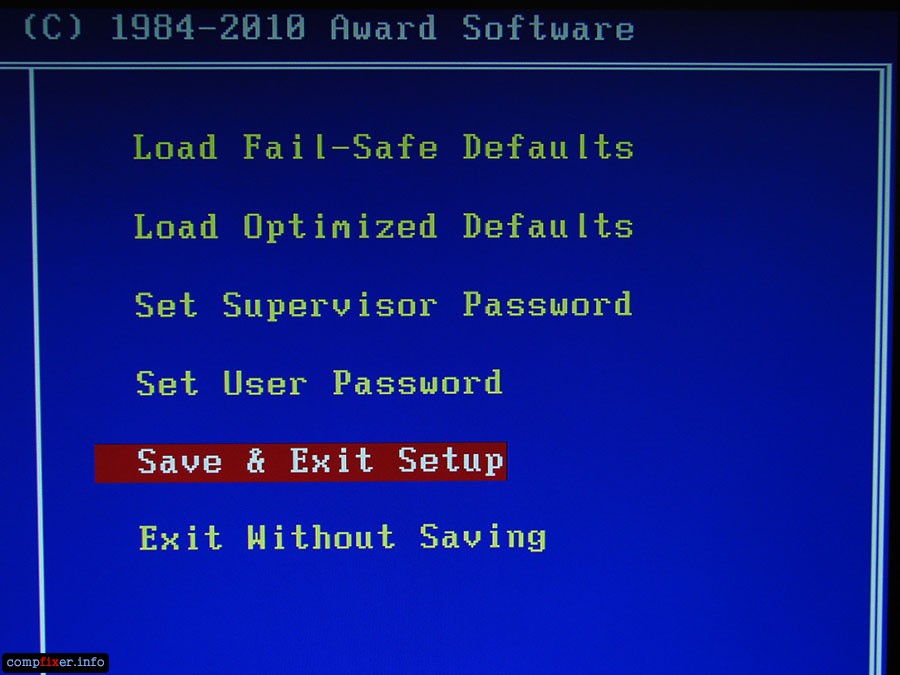
Если же Ваш компьютер не стартует и войти в BIOS не представляется возможным , необходимо сбросить BIOS аппаратно.
Такая ситуация может возникнуть после установки неправильных значений критических параметров системы: частота процессора, системной шины, таймингов ОЗУ и некоторых других. Чаще всего система не стартует после того, как неопытный пользователь попытался неправильно разогнать систему 🙂
Итак, аппаратный сброс BIOS:
- Выключаем компьютер
- Снимаем крышку системного блока
- Ищем на материнской плате контакты CLR_CMOS. Они выглядят как три иголки, две из которых замкнуты перемычкой, и как правило находятся неподалёку от батареи BIOS.
- Снимаем перемычку и устанавливаем на другие контакты так, чтобы средний контакт замыкался теперь с другим контактом.
- Включаем компьютер
Если после проделанной процедуры компьютер всё равно не стартует, попробуйте проделать дополнительные шаги:
- Выключите компьютер.
- Отсоедините шнур питания 220 V с тыльной стороны системного блока.
- При отсоединённом кабеле питания 220 V нажмите на кнопку включения на системном блоке. Это нужно для полной разрядки конденсаторов.
- Выньте батарею BIOS (тип батареи — CR2032) и вставьте её другой стороной, т.е. «неправильно».
- Подождите около 10 секунд, затем снова выньте батарею и вставьте правильной стороной. Включите компьютер.
Если после этого компьютер всё равно не стартует, попробуйте заменить батарею CR2032
Привет админ, скажи и если можно покажи как сбросить БИОС на ноутбуке? Надо сказать, что с ним я изрядно поэкспериментировал, даже винда теперь не загружается, изменял различные настройки во вкладках Advanced и Boot, какие, сейчас уже не помню, только что во вкладке Main ничего не изменял.
Зашёл на один компьютерный форум поинтересоваться что мне делать, там дали такой совет, сбросить настройки БИОСа на заводские, вроде как нужно войти в БИОС и нажать клавишу F3, затем ОК, но в моём случае это ничего не даёт, нажимал и F2, и F3, и F5, но всё бесполезно. Прошу вас мне дать совет, уровень пользователя - начинающий. Ноутбук Toshiba. С уважением Юрий.
Как сбросить БИОС на ноутбуке
Привет друзья! Если вы изменили настройки БИОС, да так, что ноутбук перестал загружаться, нужно сделать вот что. Кстати, это касается и БИОСа простого стационарного компьютера, войдите в BIOS и сбросьте настройки на заводские, ещё иногда говорят - сбросьте биос в дефолт, это гарантированно отменит все ваши неправильные изменения произведённые в БИОСе ноутбука.
Сделать это очень просто и займёт у вас буквально секунды. Практически на всех существующих новых ноутбуках такая операция выглядит одинаково, так как производитель самой утилиты БИОС с элементами EFI у всех один и тот же - InsydeH2O. За сброс к заводским настройкам в основном отвечают клавиши F9 . Если у вас не совсем новый ноутбук, то клавиша F3 .
Предлагаю вам сбросить БИОС на ноутбуках различных производителей.
Как сбросить БИОС на ноутбуке Toshiba, Acer, Samsung, HPИтак, включаем компьютер и в самой начальной фазе загрузки часто жмём на клавишу F2 (чаще всего). Входим в БИОС и сразу обращаем внимание на инструкцию в нижней части окна или в правом нижнем углу. Надпись F9 Setup Defaults говорит нам о том, что для сброса настроек БИОС нужно нажать клавишу F9.


Жмём F9, возникает окно, в нём мы должны подтвердить свои намерения Load setup defaults (Сбросить настройки по умолчанию), выбираем Yes и жмём Enter на клавиатуре. Всё, настройки сброшены.

Затем жмем F10 для сохранения настроек и перезагружаемся.









